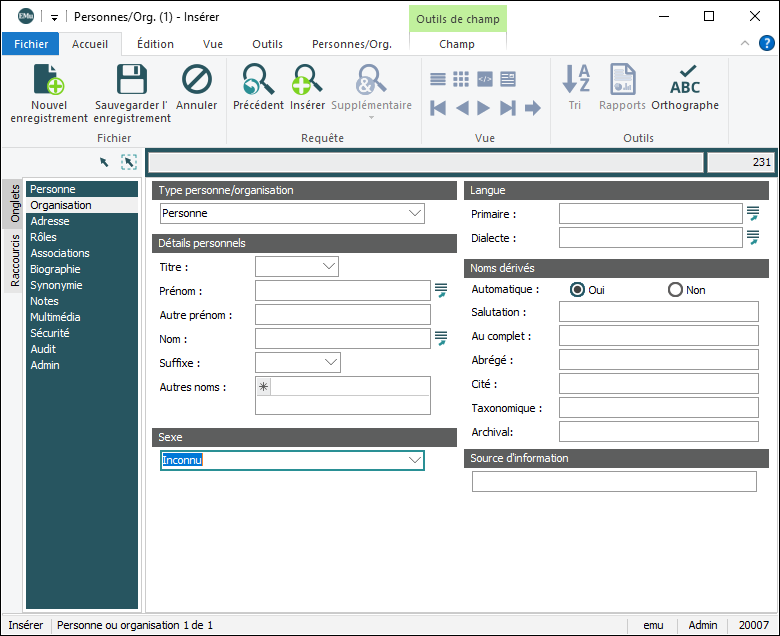Ici vous trouverez des détails sur :
-
Sélectionner Fichier>Nouvel enregistrement dans le ruban
-OU-
Sélectionner Nouvel enregistrement dans l'onglet Accueil du ruban
-OU-
Utiliser le raccourci clavier : CTRL+N
Le module s'ouvre en mode Nouveau (le mode en cours est toujours indiqué dans la Barre de titre et la Barre de résumé du module) :
Un Numéro d'enregistrement interne (NEI
 Un identifiant unique automatiquement attribué lors de la création d'un enregistrement.) est automatiquement assigné et apparaît dans le coin supérieur droit.
Un identifiant unique automatiquement attribué lors de la création d'un enregistrement.) est automatiquement assigné et apparaît dans le coin supérieur droit. - Cliquez dans un champ (ou appuyez une fois sur la touche
TAB) pour passer au premier champ et saisir une valeur. Détails sur le travail avec les champs
Détails sur le travail avec les champsLes détails sur le travail avec les différents types de champs se trouvent ici.
- Si une Liste de consultation est disponible, pensez à l'utiliser pour sélectionner une valeur pour le champ. Cela garantit que les valeurs sont saisies avec dans le bon format et sans faute d’orthographe. Si nécessaire, et si vous êtes autorisé à le faire, ajoutez une nouvelle valeur à la Liste de consultation.
- Si un champ contient déjà une valeur, il s'agit d'une valeur par défaut
 Une valeur qui s'affiche automatiquement dans un champ en mode Insertion / Nouveau ou Requête.. Des détails sur les valeurs par défaut sont disponibles ici.
Une valeur qui s'affiche automatiquement dans un champ en mode Insertion / Nouveau ou Requête.. Des détails sur les valeurs par défaut sont disponibles ici. - Si le champ concerne une date ou une heure, voir Champs date et heure.
Les détails concernant le travail avec des champs qui sont des tables (par exemple, Autres noms dans l'image ci-dessus), sont à retrouver ici.
- Remplissez autant de champs que possible / requis sur chaque onglet.
Conseil : Pour annuler l'enregistrement sans le sauvegarder, cliquer Annuler dans l'onglet Accueil du ruban.
- Sauvegarder l'enregistrement.
L'enregistrement subit une validation. Il est possible qu'il vous soit demandé de revenir en arrière et de compléter un champ obligatoire ou de ré-sélectionner une valeur dans une Liste de consultation. Une fois que l'enregistrement a été validé, il est ajouté à la base de données.
- Seuls les utilisateurs qui ont obtenu les autorisations appropriées peuvent éditer des enregistrements.
- Dans un système multilingue, l'option Toutes Langues doit être sélectionnée avant qu'un enregistrement puisse être édité ou ajouté.
Si les détails d'un enregistrement existant changent, il vous faudra éditer l'enregistrement.
Lorsque vous éditez un enregistrement, il devient en lecture seule pour tous les autres utilisateurs. Si un autre utilisateur tente d'éditer l'enregistrement que vous êtes en train d'éditer, il recevra un message d'erreur.
Pour éditer un enregistrement :
- Rechercher l'enregistrement à éditer.
- Dans Vue de Détails écraser les données.
- Sauvegarder l'enregistrement.
Tous les nouveaux enregistrements ou les changements apportés à des enregistrements existants doivent être sauvegardés et validés avant d'être ajoutés à la base de données EMu.
La validation d'enregistrement a lieu au moment de sa sauvegarde.
Pour sauvegarder un enregistrement :
-
Sélectionner Fichier>Sauvegarder l'enregistrement dans le ruban
-OU-
- Sélectionner Sauvegarder l'enregistrement dans l'onglet Accueil du ruban
Note: L'option Sauvegarder l'enregistrement ne s'affiche sur l'onglet Accueil que lorsqu'un nouvel enregistrement a été ajouté au module ou que des modifications ont été apportées à un enregistrement existant.
-OU-
- Utiliser le raccourci clavier :
CTRL+S
Voir Validation d'enregistrement pour plus de détails sur la façon dont les données sont validées lorsqu'un enregistrement est sauvegardé.